Пакетно преоразмеряване, воден знак и компресиране на изображения лесно с Snap Converter
Можете да намерите цял набор от приложения за редактиране на екрани и изображения за OS X, като Skitch е едно от най-известните и изчерпателни сред лота. С повечето от тези приложения и помощни програми обаче това, което получавате, е едно добре свършено; ще намерите приложение, което е отлично за компресиране на изображения с малко, без загуба на качество, друго един, който е чудесен за преименуване на файлове в насипно състояние, и друг, който добавя водни знаци към тях. Трудно е да се намери нож на швейцарската армия, който върши всички подобни свързани задачи и ги прави много добре. Snap Converter е приложение за Mac на стойност 3,99 долара в магазина за приложения на Mac, което обработва пет основни функции за изображения в насипно състояние: тя ви позволява да преоразмерите, преименувате, компресирате, конвертирате между популярни формати на изображения и да добавите воден знак към изображения.
Snap Converter ще ви позволи да стартирате всяка от тези операции върху едно изображение, множество изображения или папка, пълна с изображения. Плъзнете и пуснете вашите файлове с изображения или папка в интерфейса на Snap Converter и опциите за конвертиране и преоразмеряване ще се появят автоматично Ако случайно добавите грешен набор от изображения или грешна папка, можете да отхвърлите предварително добавеното съдържание, като просто плъзнете и пуснете съответните файлове или папка в приложението.

След като добавите, можете да започнете да персонализирате какво искате да направите с изображението. Независимо от форматите, в които са оригиналните изображения, Snap Converter ще промени формата им в избрания от падащото меню „Преобразуване в“. Тази опция работи дори когато добавените изображения не са в един и същ формат за начало. Поддържаните формати за конвертиране включват JPEG, PNG, BMP, TIFF, GIF, JPEG2000, ICN, PSD, DMG и други. Имайте предвид, че опцията за пакетно преобразуване на изображение се появява само ако всички файлове с изображения са в една и съща папка. Когато конвертирате изображения от един формат в друг, можете също да ги компресирате. Освен това приложението може да ги преобразува, като запазва разумния размер, ако проверите опцията „Оптимизиране на размера на файла“.
Изображението (ите) могат да бъдат преоразмерени въз основа на няколко параметъра, като процент, по ширина, по височина, в абсолютен размер или чрез посочване на максимална ширина и височина.
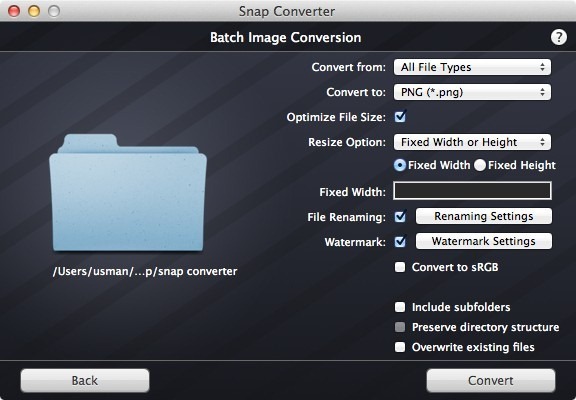
По подразбиране опциите за преименуване на файлове и водна маркировка се оставят без отметка. Активирането им показва бутон за техните настройки, който ви позволява да ги персонализирате. Snap Converter предлага три различни начина за преименуване на файлове; можете да използвате стандартно име и да добавите последователни числа към файловете, да замените част от името на файла или да добавите суфикс или префикс към текущото му име.
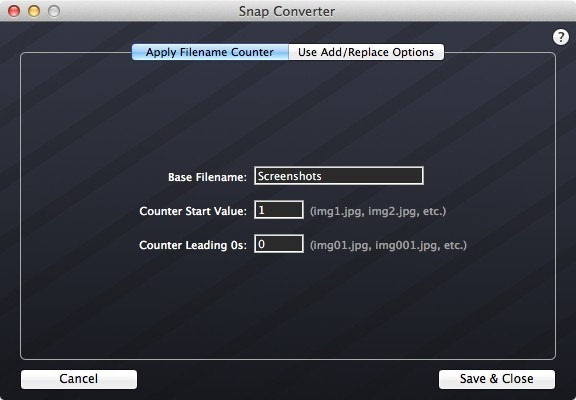
Когато става въпрос за настройките на водния знак, Snap Converter ви дава опции за персонализиране на водния знак. Можете да добавите обикновен воден знак за текст с персонализируем цвят, шрифт, размер, позиция и непрозрачност. Поддържат се и водни знаци за изображения; изображението може да се намали, да се постави навсякъде на основното изображение и да се има предвид непрозрачността по ваш избор.
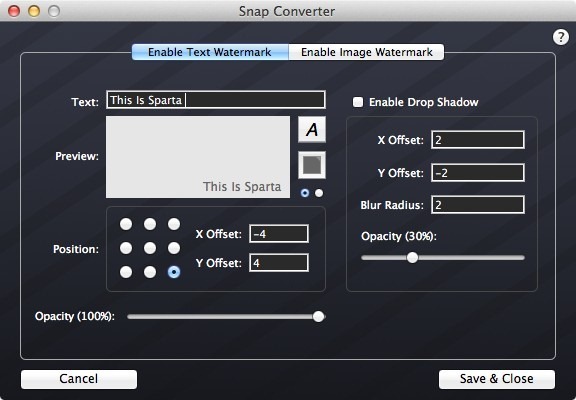
По подразбиране Snap Converter конвертира само изображенията в папката, която сте добавили към него, но ако отметнете опцията „Включване на подпапки“, тя ще изпълни обработвайте рекурсивно, преобразувайки изображения, присъстващи в подпапките на основната папка, която сте добавили, и това прави, като запазва структурата на папката. И накрая, можете да изберете да запазите оригиналите и да направите всички промени в копие на файловете, като запазите „презапишете съществуващи файлове“. След като преобразуването приключи, приложението ще ви попита за местоположението, където да запазите конвертираните файлове.

В обобщение, Snap Converter оставя малко да се желае, когато става въпрос за изпълнение на гореспоменатите операции с изображения в насипно състояние от едно приложение и се цени много разумно, като се има предвид неговата функция комплект. Изходът за преобразуваните PSD файлове не е толкова голям, колкото бихте се надявали, като прозрачността изобщо не се конвертира добре. Този недостатък настрана, Snap Converter все още се откроява от конкуренцията заради големите си възможности за оразмеряване и оптимизиране на размера на файловете.
Изтеглете Snap Converter от Mac App Store
Търсене
скорошни публикации
Бързо добавяне на записи в приложението за напомняния от лентата с меню на Mac с напомняне
Приложенията за напомняне са много често срещани за почти всички пл...
Filedrop Позволява подобно на AirDrop споделяне на файлове между Windows и Mac
AirDrop ви позволява да споделяте файлове от един Mac на друг в същ...
FileDesk е файлов мениджър на OS X с разглеждане в раздели и отметки
Finder в OS X е достатъчно добър файлов браузър за повечето потреби...



